Annotation et dessin dans des fichiers PDF
Librera prend en charge les outils d’annotation et de balisage de dessin de base dans les documents PDF.
NB ! Ces outils fonctionnent uniquement en mode SCROLL
Pour rendre un document PDF adapté au dessin et/ou à l’annotation, l’utilisateur doit passer en mode défilement. Cela révélera l’icône Modifier dans le menu du bas.
Fichiers PDF sans calque de texte
- Notes manuscrites
- Dessins à main levée (un stylet est fortement recommandé)
- Effacer le texte, les images, les informations de carte de crédit, etc.
- Effacer les marquages précédents
Astuce : Verrouillez le « cadenas » en bas à droite pour éviter les mouvements latéraux !
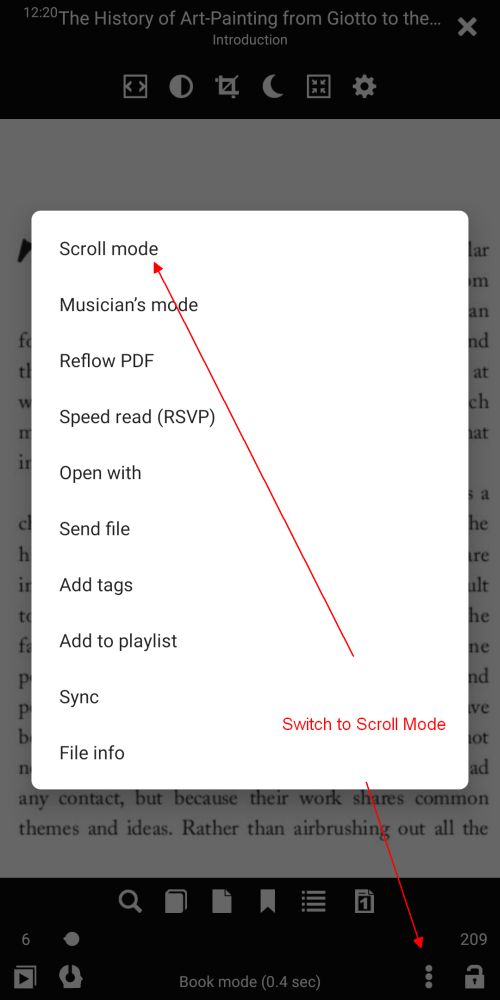 |
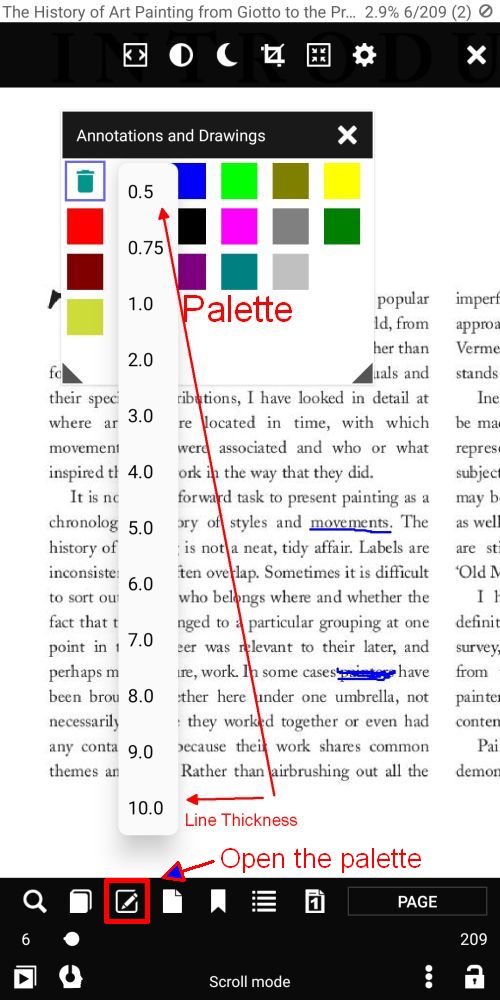 |
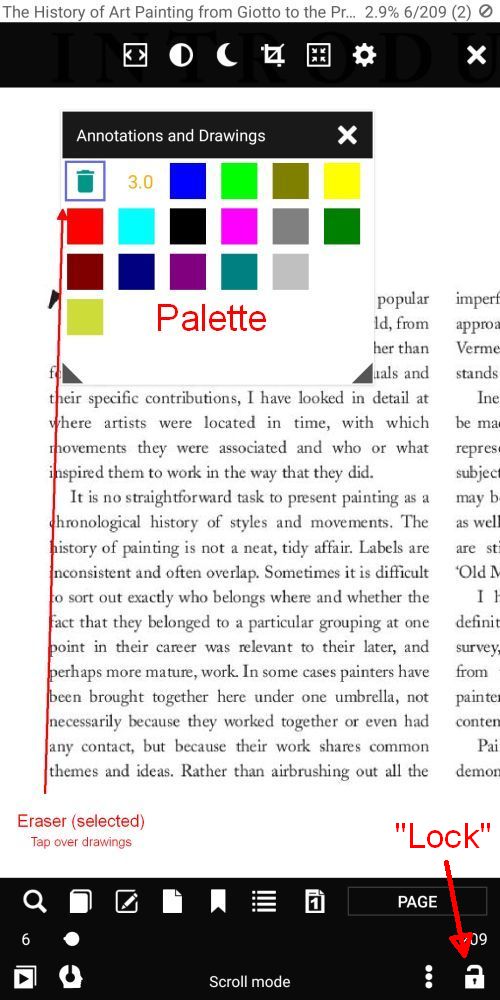 |
Fichiers PDF avec un calque de texte
En plus des marquages ci-dessus :
- Surlignage du texte
- Souligner
- Frapper à travers
Astuce : Sélectionnez simplement un mot (avec un appui long) pour ouvrir la boîte à outils
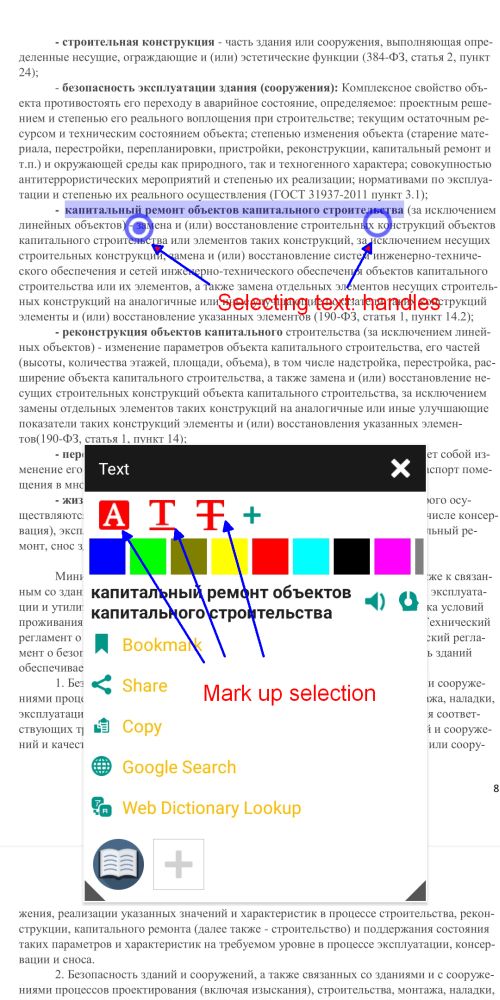 |
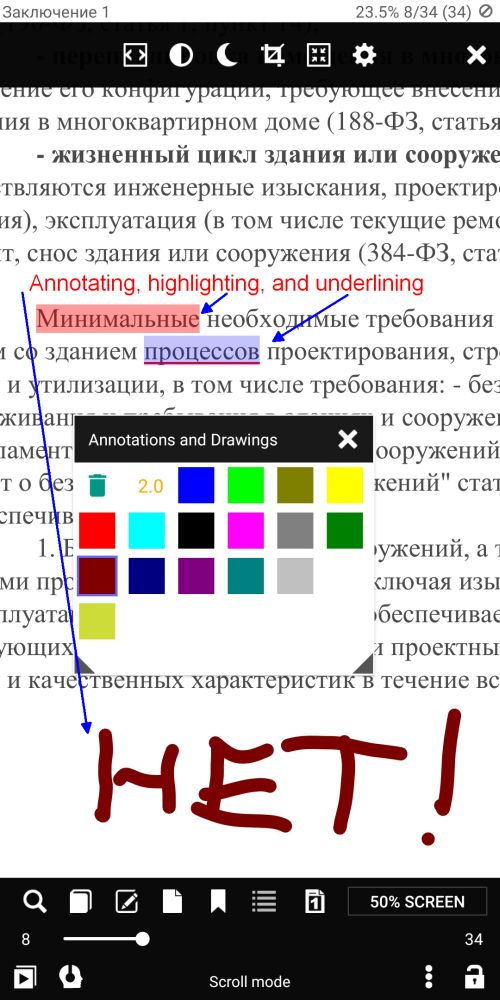 |
Marquage avec des outils prédéfinis
Le signe + permet à l’utilisateur d’ajouter à la liste des outils un seul des trois dans la couleur actuellement choisie. Cela crée un outil prédéfini avec lequel vous pouvez rapidement indiquer les mots et les séquences de mots liés les uns aux autres ou méritant votre attention particulière (comme le nom Girault dans l’exemple ci-dessous)
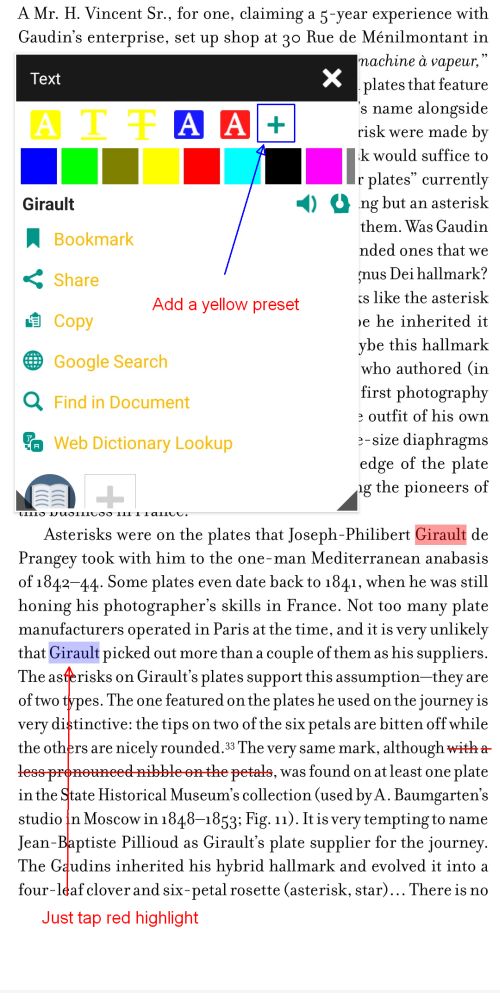 |
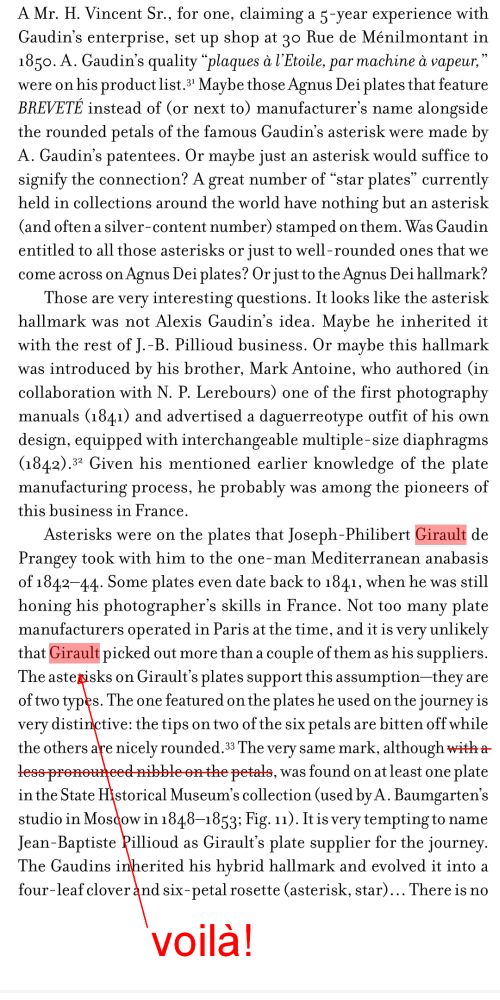 |
Enregistrement des fichiers modifiés
- Un geste Fermer ouvrira la fenêtre Enregistrer les modifications ?
- Vous pouvez enregistrer votre fichier modifié en appuyant sur OUI
- Vous pouvez enregistrer les modifications dans un nouveau fichier renommé. Appuyez sur RENAME
- Modifiez le nom du fichier en bas de la fenêtre Choisir et appuyez sur SELECT
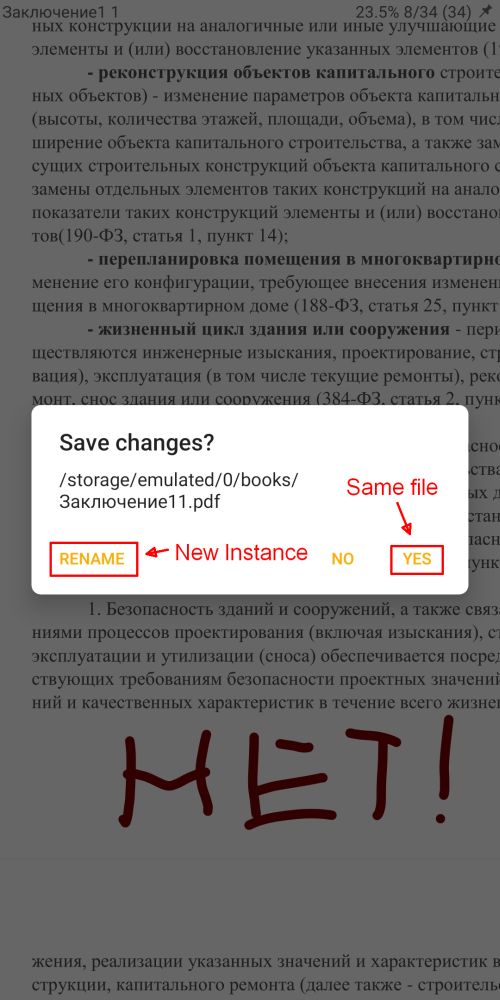 |
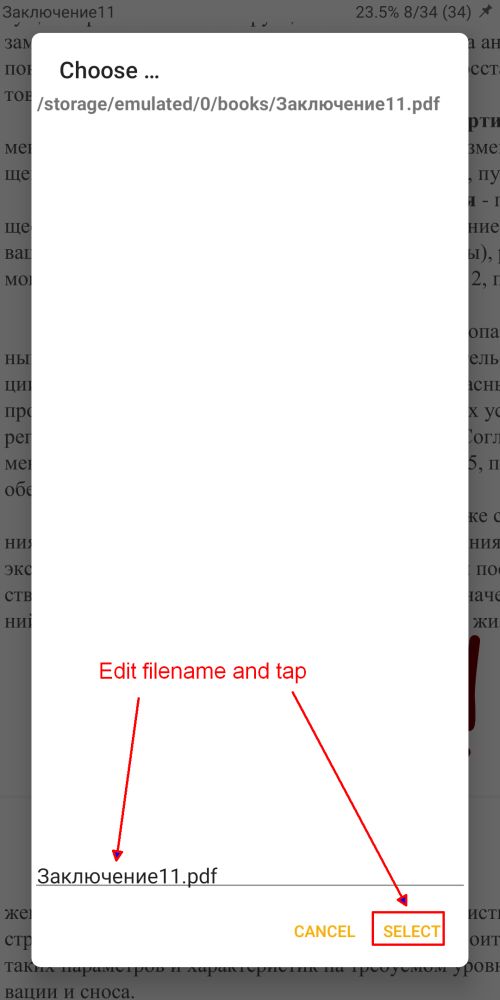 |
Remarque : la gomme de la palette Annotations et dessins peut être utilisée pour supprimer les dessins laissés par d’autres applications.
Vous pouvez invoquer la palette en :
- Taper sur un marquage
- Appuyez sur l’icône Modifier dans le menu du bas
Sélectionnez la Gomme (poubelle) en appuyant dessus, puis appuyez sur les marquages que vous êtes sur le point de supprimer.
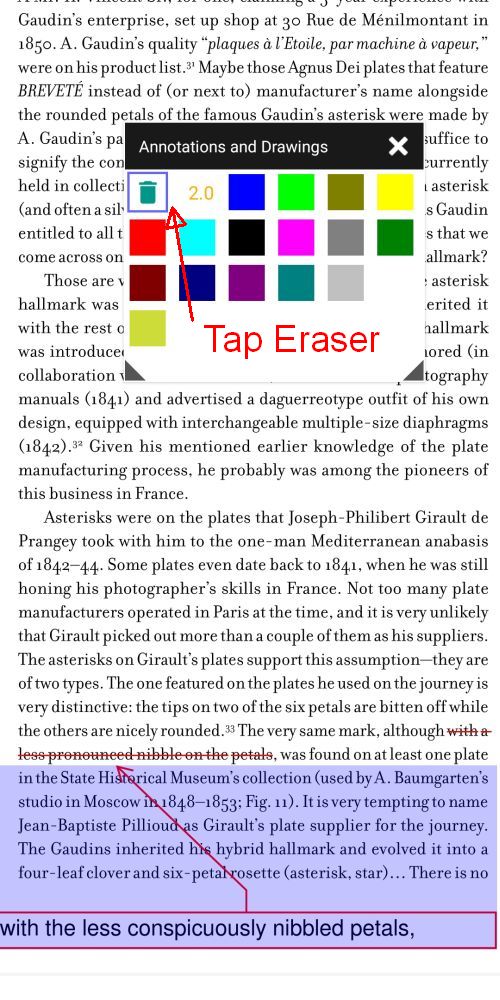 |
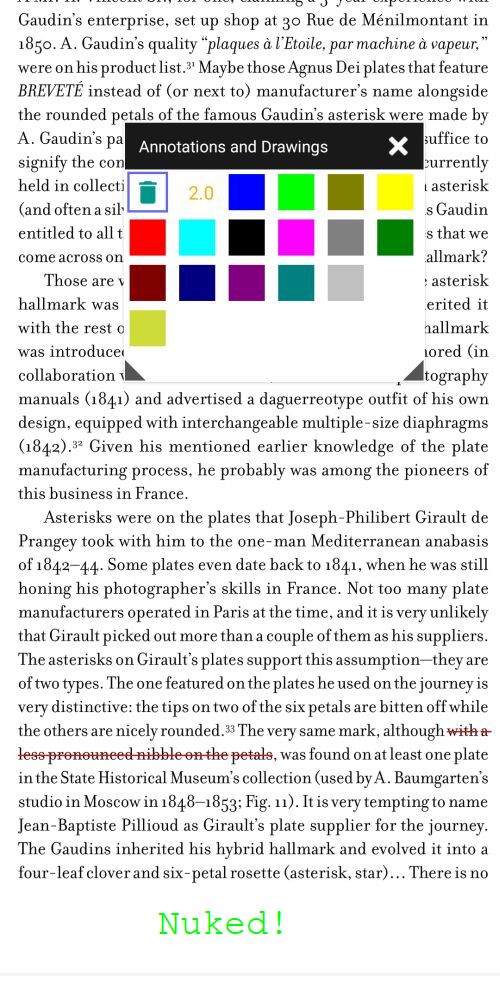 |
